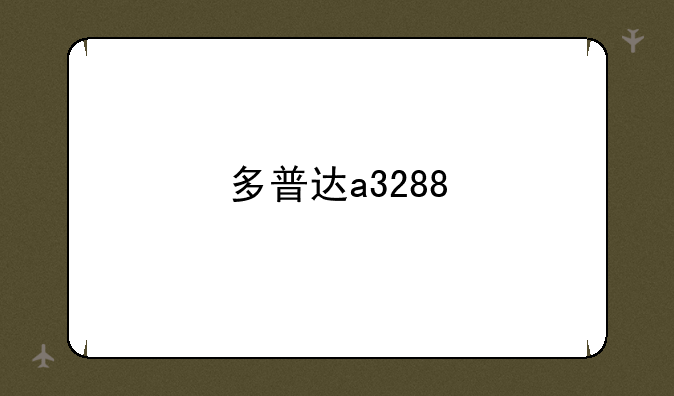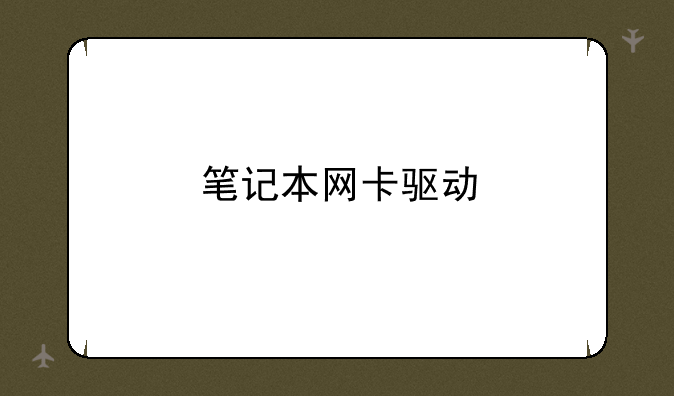如何调整屏幕亮度

如何调整屏幕亮度:打造舒适的视觉体验
在数字化时代,屏幕成为了我们日常生活中不可或缺的一部分。无论是工作、学习还是娱乐,长时间面对屏幕已成为常态。然而,不恰当的屏幕亮度不仅会影响我们的视觉体验,还可能对眼睛健康造成潜在威胁。因此,学会如何正确调整屏幕亮度至关重要。本文将详细介绍在不同设备和环境下,如何科学、有效地调整屏幕亮度,为您带来更加舒适的视觉享受。
一、电脑屏幕亮度的调整方法
对于使用笔记本电脑或台式电脑的用户来说,调整屏幕亮度通常有以下几种方法:① 快捷键操作:大多数笔记本电脑都配备了调节屏幕亮度的快捷键,通常是Fn键配合一个带有太阳图标的功能键。通过按下或组合按键,即可轻松调节亮度。② 系统设置:在Windows系统中,可通过“设置”->“系统”->“显示”来找到亮度调节滑块;Mac用户则可在系统偏好设置中的“显示器”选项进行调整。③ 第三方软件:部分用户可能更喜欢使用第三方软件来统一管理屏幕亮度、色温等参数,这些软件通常提供更多自定义选项。
二、智能手机和平板屏幕亮度的调节技巧
智能手机和平板作为便携设备,其屏幕亮度调整同样重要:① 自动亮度调节:开启设备的自动亮度功能,让屏幕根据周围光线自动调节亮度。这不仅方便,还能有效保护眼睛。② 手动调节:在控制中心或设置中,手动滑动亮度条来调整。注意,在暗环境下避免使用过亮屏幕,以减少对视力的影响。③ 夜间模式/深色模式:在夜间或光线较暗时,启用夜间模式或深色模式,不仅能降低屏幕亮度,还能减少蓝光对睡眠的干扰。
三、智能电视与显示器的亮度优化策略
智能电视和显示器作为家庭娱乐的中心,其亮度调整同样不可忽视:① 菜单设置:通过遥控器进入电视的菜单设置,找到“图像”或“显示”选项,即可找到亮度调节功能。建议根据观看环境光线调整至适宜水平。② HDR与动态范围调整:支持HDR(高动态范围)的内容应适当调整亮度、对比度和色彩饱和度,以获得最佳视觉效果。③ 环境光感应:一些高端智能电视配备环境光感应器,能自动根据室内光线调整屏幕亮度,提升观影体验。
四、注意事项与维护建议
在调整屏幕亮度的过程中,还需注意以下几点:① 避免极端亮度:无论是过亮还是过暗,长时间使用都可能对眼睛造成伤害,应保持在舒适范围内。② 定期休息:遵循“20-20-20”原则,即每工作20分钟,眺望20英尺远的地方,至少20秒,以缓解眼部疲劳。③ 屏幕清洁与保养:保持屏幕清洁,定期使用专用清洁剂擦拭,可改善显示效果,减少亮度不均等问题。
总之,正确调整屏幕亮度是保护眼睛健康、提升视觉体验的关键。通过掌握上述方法,并根据个人实际情况灵活应用,我们不仅能享受到更加舒适的屏幕使用体验,还能有效预防因不当使用屏幕而造成的视力损害。在这个数字化的世界里,让每一次凝视都充满呵护与健康。
显示屏调整亮度最佳方法?
调整电脑屏幕显示亮度的最佳方法如下
首先看一下键盘上的 fn键 和那两个亮度的标志(标志就像一个太阳,向上调亮,向下调暗)在那位置才行,一般的手提的这两个标志均设计在F1-F12上,您认真看一下就可以找到了,然后按住fn健,如果您要调得亮一些,再按向上的标志,如果您要调暗,就按住fn键再点按向下的标志。
另外, 对比度的调整方法 如下:在空屏幕下右击,点击属性,在出现的提示栏里点击设置,设置完对比度之后点击应用,再点击确定就可以了。
首先在桌面空白处右击选择NVIDIA控制面板,在左边显示下方点击调整桌面颜色设置,在选择颜色设置方式下方选择使用NVIDIA设置,将鼠标放在亮度调节器上左右滑动调节,待调节好后点击应用即可。
显示屏调整亮度最佳方法?
调整电脑屏幕显示亮度的最佳方法如下
首先看一下键盘上的 fn键 和那两个亮度的标志(标志就像一个太阳,向上调亮,向下调暗)在那位置才行,一般的手提的这两个标志均设计在F1-F12上,您认真看一下就可以找到了,然后按住fn健,如果您要调得亮一些,再按向上的标志,如果您要调暗,就按住fn键再点按向下的标志。
另外, 对比度的调整方法 如下:在空屏幕下右击,点击属性,在出现的提示栏里点击设置,设置完对比度之后点击应用,再点击确定就可以了。
首先在桌面空白处右击选择NVIDIA控制面板,在左边显示下方点击调整桌面颜色设置,在选择颜色设置方式下方选择使用NVIDIA设置,将鼠标放在亮度调节器上左右滑动调节,待调节好后点击应用即可。

 产品报价
产品报价 配置参数
配置参数 数码教程
数码教程 数码产品
数码产品 数码资讯
数码资讯